다음 절차에 따라 프로젝트의 전자 파일 세트 패키지를 작성하거나 파일을 기록할 수 있도록 패키지화하십시오.
전자 패키지는 다음 항목을 포함할 수 있습니다.
- 외부 참조를 포함한 모든 프로젝트 도면(DWG) 파일
- 모든 프로젝트 XML 파일
- 프로젝트(APJ) 파일
- 모든 프로젝트 템플릿
- 프로젝트 시트 세트(DST) 파일
- AutoCAD 글꼴 맵
- AutoCAD 플롯 스타일 테이블
프로젝트를 전자 전송하려면 상대 외부 참조 경로를 사용하는 것이 좋습니다. 프로젝트가 프로젝트 설정에서 전체 외부 참조 경로 또는 상대 외부 참조 경로를 사용할지 여부를 결정할 수 있습니다.
- 신속 접근 도구막대에서 프로젝트 브라우저
 를 클릭합니다.
를 클릭합니다. - 프로젝트 선택기에서 전자 패키지를 작성할 프로젝트를 선택합니다.
- 마우스 오른쪽 버튼을 클릭한 후 전자 전송을 클릭합니다.
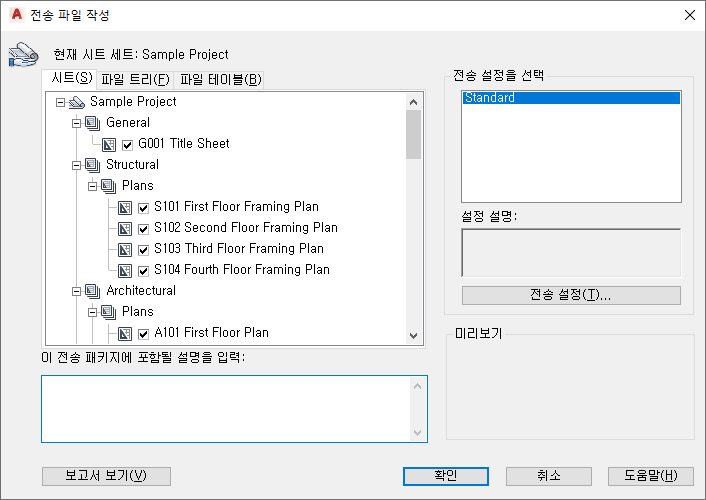
- 전자 패키지에 포함할 구성요소를 선택합니다.
- 패키지의 전송 설정을 선택한 후 전송 설정을 클릭합니다.
- 전송 설정 대화상자에서 수정을 클릭합니다.
전송 설정 수정 대화상자가 표시됩니다.
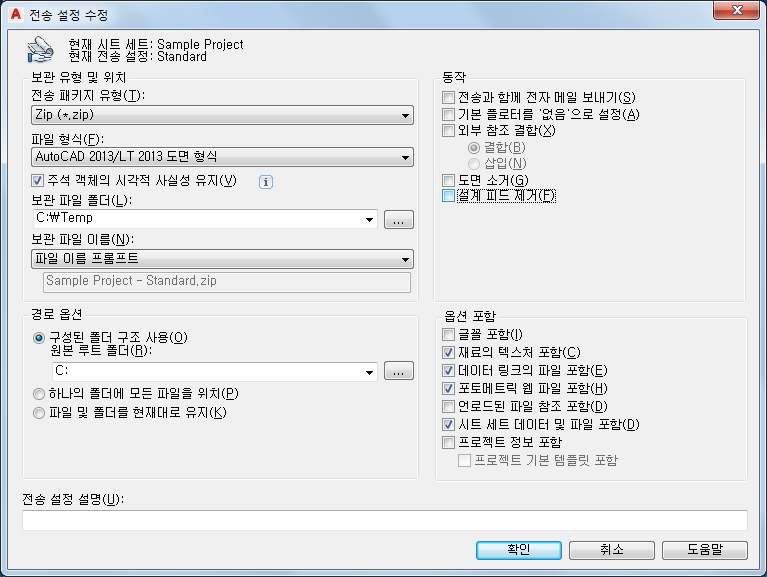
- 전송 패키지 유형에서 프로젝트를 내보낼 패키지 유형을 선택합니다.
- 파일 형식에서 도면 파일을 내보낼 형식을 선택합니다. 프로젝트 도면을 해당 AEC 객체와 함께 내보내려면 다음을 수행합니다.
- 그대로 두는 경우(예: 벽 및 문) AutoCAD <버전> 도면 형식을 선택합니다.
- 분해하는 경우(예: 3D 면 및 해치) 분해된 AEC 객체가 있는 AutoCAD <버전> 도면 형식을 선택합니다.
- 전송 파일 폴더에서 패키지를 배치할 폴더를 선택합니다.
예를 들어, ZIP을 전송 패키지 유형으로 선택하고 C:₩MyTransfer를 전송 폴더로 선택한 경우 프로젝트를 포함하는 ZIP 파일은 C:₩MyTransfer₩MyProject.zip에 배치됩니다.
- 전송 파일 이름에서 전송 패키지 이름 지정 방법을 지정합니다.
원하는 작업... 할 일... 전송 패키지의 이름을 입력할 수 있는 표준 파일 선택 대화상자 표시 파일 이름에 대한 메시지를 선택합니다. 논리적 기본 파일 이름을 사용하고, 파일 이름이 존재할 경우 기존 파일 이름 덮어쓰기 필요에 따라 덮어쓰기를 선택합니다. 논리적 기본 파일 이름을 사용하고, 파일 이름이 존재할 경우 파일 이름 끝에 번호 추가 필요에 따라 증분 파일 이름을 선택합니다. - 전송 옵션을 선택합니다.
원하는 작업... 할 일... 전송 중인 파일의 폴더 구조를 복제하고 루트 폴더를 계층 구조 폴더 트리의 최상위 폴더로 만들기 조직된 폴더 구조 사용을 선택합니다. 주: 전송 패키지를 인터넷에 저장하는 경우에는 이 옵션을 사용할 수 없습니다.전송 패키지 설치 시 지정된 하나의 대상 폴더에 모든 파일의 압축 풀기 하나의 폴더에 모든 파일 두기를 선택합니다. 위험: 프로젝트 정보를 전자 전송할 경우에는 이 옵션을 선택하지 마십시오. 하나의 폴더에 모든 파일을 배치하면, 프로젝트 구조가 평평해집니다.전송 패키지에 모든 파일의 폴더 구조 유지 파일 및 폴더 그대로 유지를 선택합니다. 주: 전송 패키지를 인터넷에 저장하는 경우에는 이 옵션을 사용할 수 없습니다.프로젝트를 전송할 경우 다음 프로젝트 관련 정보가 항상 전송 패키지에 포함됩니다.
- 프로젝트(APJ) 파일
- XML 파일
- 프로젝트 템플릿 파일
- 전송에 대해 작업을 지정합니다.
- 전송에 포함할 옵션을 식별합니다.
포함할 항목... 할 일... 전송 패키지와 연관된 글꼴 파일(TXT 및 SHX) 글꼴 포함을 선택합니다. 주: 트루 타입 글꼴은 고유하므로, 전송 패키지에 함께 포함되지 않습니다. 전송 패키지가 복사될 컴퓨터에 필요한 트루타입 글꼴이 없으면 FONTALT 시스템 변수로 지정한 글꼴은 다른 글꼴로 변경됩니다.재료의 텍스츄어와 전송 패키지 객체 또는 면에 부착된 재료에서 텍스츄어 포함을 선택합니다. 전송 패키지에 데이터 링크로 참조된 외부 파일 데이터 링크에서 파일 포함을 선택합니다. 도면의 웹 라이트와 연관된 광도 웹 파일 광도 웹 파일 포함을 선택합니다. 전송 패키지의 시트 세트 데이터 및 파일(DST) 시트 세트 데이터 및 파일 포함을 선택합니다. - 전송 설정에 대한 설명을 입력한 후 확인을 클릭합니다.
이 설명은 전송 파일 작성 대화상자에서 전송 파일 설정 리스트 아래에 표시됩니다. 리스트에 있는 전송 설정을 선택하여 해당 설명을 표시할 수 있습니다.
- 닫기를 클릭한 후 확인을 클릭하여 전자 전송을 시작합니다.